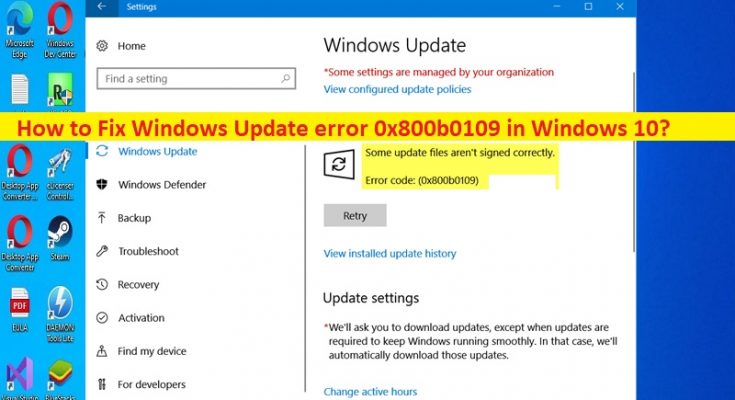Was ist „Windows Update-Fehler 0x800b0109“ in Windows 10?
In diesem Beitrag werden wir diskutieren, wie der Windows Update-Fehler 0x800b0109 in Windows 10 behoben werden kann. Sie erhalten einfache Schritte/Methoden, um das Problem zu beheben. Lassen Sie uns die Diskussion beginnen.
„Windows Update-Fehler 0x800b0109“:
Es ist ein häufiges Windows-Problem, das als Windows Update-Fehler angesehen wird. Dieser Fehler tritt normalerweise auf, wenn Sie versuchen, Windows Update mit der in Windows integrierten Einstellungs-App auf einem Windows 10-Computer zu installieren. Dieser Fehler weist darauf hin, dass das Windows-Update aufgrund eines Problems mit Update-Dateien nicht installiert werden kann, z. B. weil einige Update-Dateien nicht richtig signiert sind. Manchmal tritt diese Art von Problem aufgrund eines vorübergehenden Problems auf Ihrem Computer auf. Sie können das vorübergehende Problem beheben, indem Sie einfach Ihren Computer neu starten, um das Problem zu beheben.
Dieses Problem kann auch aufgrund von Beschädigungen in Windows-Update-Komponenten, Problemen mit Windows-Diensten, Interferenzen mit anderer Software/Software von Drittanbietern, Malware- oder Vireninfektionen im Computer und anderen Problemen auftreten. Es ist möglich, das Problem mit unserer Anleitung zu beheben. Gehen wir zur Lösung.
Wie behebt man den Windows Update-Fehler 0x800b0109 in Windows 10?
Methode 1: Beheben Sie den Windows Update-Fehler 0x800b0109 mit dem „PC Repair Tool“
‘PC Repair Tool’ ist eine einfache und schnelle Möglichkeit, BSOD-Fehler, DLL-Fehler, EXE-Fehler, Probleme mit Programmen/Anwendungen, Malware- oder Vireninfektionen im Computer, Systemdateien oder Registrierungsprobleme und andere Systemprobleme mit nur wenigen Klicks zu finden und zu beheben .
Methode 2: Starten Sie Ihren Computer neu und versuchen Sie erneut, das Windows-Betriebssystem zu aktualisieren
Dieses Problem kann aufgrund eines vorübergehenden Problems auf einem Windows-Computer auftreten. Sie können Ihren Computer einfach neu starten, um das vorübergehende Problem zu beheben und dieses Problem im Computer zu beheben.
Methode 3: Führen Sie die Problembehandlung für Windows-Updates aus
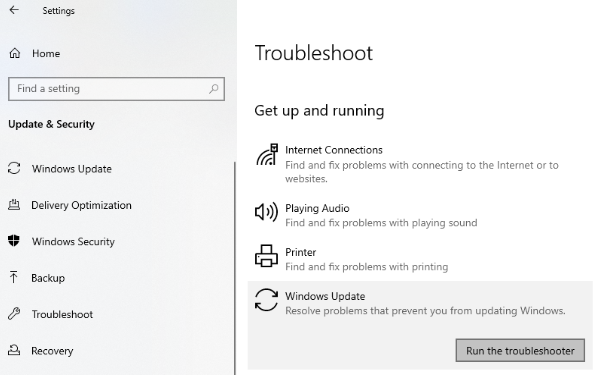
Sie können die in Windows integrierte Problembehandlung für Windows-Updates ausführen, um das Problem zu beheben.
Schritt 1: Öffnen Sie die App „Einstellungen“ auf dem Windows-PC über das Windows-Suchfeld und gehen Sie zu „Update & Sicherheit > Windows Update“ und klicken Sie auf die Schaltfläche „Nach Updates suchen“.
Schritt 2: Laden Sie alle verfügbaren Updates herunter und installieren Sie sie auf dem Computer. Starten Sie Ihren Computer nach der Aktualisierung neu und prüfen Sie, ob das Problem behoben ist.
Methode 4: SFC-Scan und DISM-Scan ausführen
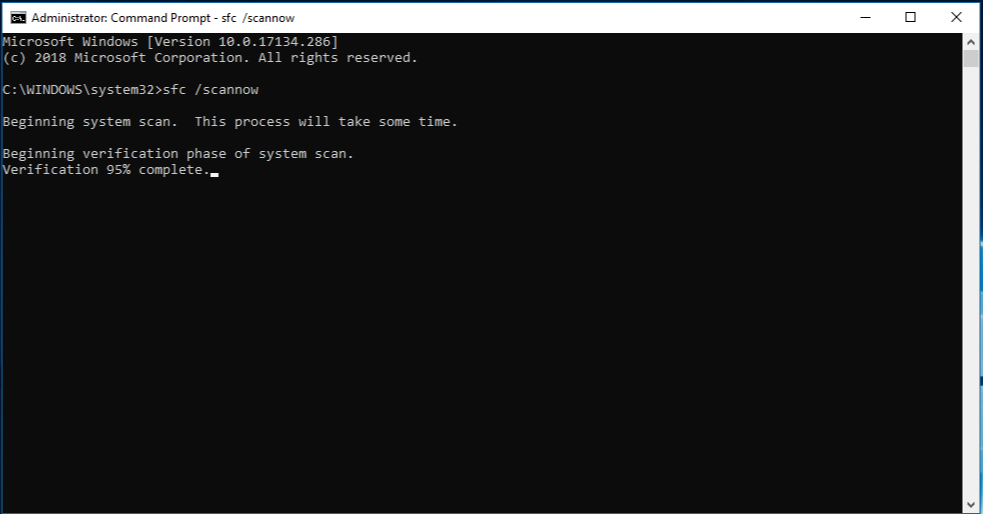
Sie können den SFC-Scan und den DISM-Scan auf dem Computer ausführen, um Beschädigungen in Systemdateien und im Systemabbild zu reparieren und das Problem zu beheben.
Schritt 1: Geben Sie „cmd“ in das Windows-Suchfeld ein und drücken Sie die Tasten „SHIFT + ENTER“ auf der Tastatur, um die „Eingabeaufforderung als Administrator“ zu öffnen.
Schritt 2: Geben Sie die folgenden Befehle ein und drücken Sie nach jedem Befehl die Eingabetaste, um sie auszuführen.
sfc /scannen
dism.exe /online /cleanup-image /restorehealth
Schritt 3: Starten Sie nach der Ausführung Ihren Computer neu und prüfen Sie, ob das Problem behoben ist.
Methode 5: Beheben Sie den Windows Update-Fehler 0x800b0109 mit dem Registrierungseditor
Schritt 1: Öffnen Sie die App „Registry Editor“ auf dem Windows-PC über das Windows-Suchfeld und gehen Sie zum folgenden Pfad
HKLM > Software > Richtlinien > Microsoft > Windows > Windows Update
Schritt 2: Löschen Sie „Windows Update“ und schließen Sie dann den Registrierungseditor
Methode 6: Starten Sie die Windows-Dienste neu
Schritt 1: Öffnen Sie die App „Dienste“ auf dem Windows-PC über das Windows-Suchfeld
Schritt 2: Suchen Sie den Dienst „Windows Update“ und klicken Sie mit der rechten Maustaste darauf. Wählen Sie „Beenden“, um den Dienst zu beenden. Klicken Sie nach einigen Minuten erneut mit der rechten Maustaste darauf und wählen Sie „Starten/Neustart“, um den Dienst neu zu starten. Wiederholen Sie denselben Schritt für „Background Intelligent Transfer Service“
Schritt 3: Wenn Sie fertig sind, prüfen Sie, ob es für Sie funktioniert.
Methode 7: Löschen Sie den temporären Cache von Windows Update
Schritt 1: Drücken Sie die Tasten „Windows + R“ auf der Tastatur, geben Sie „%windir%\SoftwareDistribution\DataStore“ in das Fenster „Ausführen“ ein und klicken Sie auf die Schaltfläche „Ok“.
Schritt 2: Es öffnet den „Windows Explorer“ am richtigen Ort und löscht alle Inhalte dieses Ordners.
Fazit
Ich bin sicher, dieser Artikel hat Ihnen geholfen, den Windows Update-Fehler 0x800b0109 in Windows 10 auf einfache Weise zu beheben. Sie können dazu unsere Anweisungen lesen und befolgen. Das ist alles. Für Anregungen oder Fragen schreiben Sie bitte in das Kommentarfeld unten.